Mostrando artículos por etiqueta: moodle
El proyecto Canals de la RED Descartes contiene una serie de objetos digitales interactivos que han sido creados a partir de una selección del material manipulativo creado por la reconocida profesora Mª Antònia Canals.
Durante su larga trayectoria docente, la profesora Mª Antònia Canals reunió una extensa colección de materiales manipulativos, que son referente y guía para el aprendizaje y la enseñanza de las matemáticas.
Los materiales están clasificados por temas o por niveles.
Índice temático:
Índice por nivel y curso:
Primaria
Secundaria
En el siguiente vídeo se presenta este proyecto y se muestra con detalle una selección de estos objetos pertenecientes al bloque de lógica y su inserción en un espacio moodle.
En este artículo se propone la creación de un objeto didáctico a partir de una escena del Proyecto Plantillas de la RED Descartes. También se indica el procedimiento a seguir para incorporar la nueva escena en moodle.
Creación del objeto didáctico
La actividad seleccionada es “Selección múltiple - Única respuesta con ENVÍO POR CORREO”, esta escena permite añadir texto e imágenes en cada ejercicio y se proponen cuatro posibles respuestas de las cuales sólo una es la correcta. Al terminar el ejercicio se abre una página donde el alumnado debe escribir su nombre y la dirección de correo del profesorado para enviar las respuestas.
Para la nueva escena, proponemos una serie de ejercicios de trigonometría de resolución de triángulos rectángulos para los últimos cursos de secundaria.
En el apartado materiales del Proyecto Plantillas se accede a todas las escenas modificables, cada una de ellas acompañada de un tutorial con instrucciones para su edición y un enlace para descargar la plantilla.
Descargamos y descomprimimos el archivo. Modificamos siguiendo las indicaciones del tutorial:
Abrimos el archivo index con un editor de textos para su edición
Se puede cambiar la presentación, el número total de preguntas, el número de preguntas que la aplicación va a seleccionar, el tiempo por pregunta, la puntuación máxima, el título y si alguna pregunta o respuesta no lleva asociada una imagen.
En el espacio preguntas, escribimos las nuevas preguntas ordenadas y entre comillas simples.
En el apartado de respuestas, para cada pregunta escribimos cuatro respuestas posibles de las cuales la primera es la correcta.
Las imágenes de la escena inicial se encuentran en la carpeta “images”. Será necesario substituir estas imágenes por las de la nueva actividad. El nombre de cada nueva imagen debe seguir la misma notación, en formato .png y con el número de la pregunta que tiene asignada.
El resultado de la escena modificada se puede comprobar en el siguiente enlace: Trigonometría. Resolución de triángulos rectángulos.
Aplicación en moodle
Una vez realizados todos los cambios, para incorporar este recurso en moodle debemos seguir los siguientes pasos:
Seleccionamos añadir un recurso “archivo”.
Subimos el objeto comprimido.
Descomprimimos e indicamos que el archivo “index” es el archivo principal.
Guardamos los cambios.
Y desde la página del curso, ya podemos empezar a realizar las actividades.
En el siguiente vídeo se puede ver con detalle todo el proceso que se ha seguido en este caso:
La unidad didáctica Inecuaciones del proyecto ed@d:
En Inecuaciones de 4º de la ESO (orientación enseñanzas académicas) del proyecto ed@d se definen las inecuaciones de primer y segundo grado con una y dos incógnitas y se indican diferentes formas de resolución tanto analítica como gráficamente, con muchos ejercicios y problemas para practicar.
En el vídeo de esta semana se presenta la unidad y se muestra el procedimiento a seguir para insertar esta unidad o partes de ella en un aula virtual, en este caso moodle.
Los materiales del proyecto ed@d abarcan todo el currículum de la enseñanza secundaria obligatoria para las asignaturas de Matemáticas, Ciencias de la Naturaleza y Física y Química. Estos materiales son idóneos para su uso en la formación a distancia y también en la formación presencial, ya sea en el aula o en casa.
Cada curso se estructura en torno a doce unidades temáticas. Todas las unidades de este proyecto siguen un mismo diseño. En la izquierda de la página inicial se encuentra el índice temático y en la parte superior un menú que da acceso a los diferentes apartados. También se puede descargar un cuaderno de trabajo y el documento pdf que recoge los contenidos desarrollados.
Para insertar la unidad en un aula virtual:
El código para embeber o abrir en ventana emergente de la unidad lo encontramos en la web de la RED.
|
En el menú superior de la página inicial seleccionamos Matemáticas/ed@d:
|
|
En el módulo de búsqueda escribimos el nombre de la unidad:
|
|
De esta forma accedemos a una página con información del objeto y los códigos para embeber y para abrir en ventana emergente. Elegimos uno de los códigos y lo insertamos en nuestra aula virtual: |
Si sólo nos interesa una página o una escena de ejercicios, usaremos los siguientes códigos:
Para embeber:
<iframe style="width: 810px; height: 585px;" src="/descartescms/ dirección web de la escena"></iframe>
Donde deberemos pegar la dirección de la escena
O para abrir en ventana emergente:
<a href="/descartescms/dirección web de la escena" target="_blank" onclick="window.open(this.href, this.target, 'width=1024,height=920,top=30,left=100,toolbar=0,menubar=0,scrollbars=1,resizable=1,location=0,status=0'); return false;"><img src="/descartescms/dirección de una imagen" alt="texto alternativo" style="display: block; margin-left: auto; margin-right: auto;"></a>
En este caso además de la dirección de la escena deberemos añadir la dirección de una imagen.
En el siguiente vídeo se muestra con detalle la unidad didáctica y el procedimiento a seguir para insertar estos objetos en moodle:
El Proyecto Canals contiene múltiples objetos interactivos para el aprendizaje de las matemáticas. Se trata de actividades diseñadas a partir de materiales que ha elaborado y compilado la profesora Maria Antònia Canals a partir de su experiencia docente.
En este artículo se presenta una pequeña muestra de actividades de introducción a la geometría para las primeras etapas escolares.
Se han seleccionado las siguientes unidades:
Formas: La actividad presenta una colección de figuras planas de diversas formas para su clasificación por diversos criterios.
Cuadriláteros: A partir de la superposición de dos figuras planas se obtiene una clasificación de los cuadriláteros.
Doblado de papel: Permite construir polígonos haciendo dobleces en el papel.
Desplegables: Esta actividad presenta diferentes modelos de sólidos ya preparados para que los estudiantes puedan montarlos y desmontarlos.
Para su aplicación en el aula se puede acceder directamente desde la dirección web de los recursos o bien insertar estas actividades en algún entorno virtual. En este ejemplo se propone la inserción de las unidades en un aula virtual Moodle.
El Plantillero Descartes-JS es una herramienta que permite a cualquier usuario crear contenidos interactivos mediante sencillas modificaciones. Está especialmente indicado para el profesorado de tal forma que, mediante intervenciones simples de las plantillas, pueda diseñar sus propios contenidos digitales adaptados a las necesidades de su alumnado.
Las plantillas del proyecto están agrupadas en tres bloques: Objetos interactivos, libros interactivos y contenedores. Para cada plantilla se dispone de una línea con enlaces al recurso educativo, un tutorial con indicaciones para modificar la plantilla y un enlace al archivo comprimido para descargar.
En este artículo se propone modificar la plantilla Contenedor de actividades, una plantilla genérica que nos permite agrupar una selección de actividades y recursos en una sola unidad. Incluye diferentes tipos de actividades: unidades Descartes, GeoGebra, vídeos...
Las actividades que se incluirán en el contenedor pertenecen al grupo Matemáticas aplicadas del proyecto Misceláneas. Una serie de objetos de aprendizaje independientes basados en unidades y preguntas del programa PISA que forman parte del grupo ASIPISA:
También se incorpora el vídeo Donald en el país de las matemáticas, cuyo enlace encontramos en youtube.
Una vez modificado el contenedor, para su aplicación en el aula. se pueden subir los materiales a cualquier alojamiento web. En este ejemplo se propone subir la carpeta con los archivos modificados a un curso de moodle.
En el siguiente vídeo se muestra con detalle cómo modificar la plantilla y los pasos a seguir para subir el material a un curso de la plataforma moodle.
Puede ver y trabajar en línea con ese contenedor accediendo a este enlace. Y para editarlo puede descargarlo desde aquí.
Continúo la serie de artículos que comencé el mes pasado en la que comparto objetos SCORM listos para incrustar en el aula virtual moodle. Esta vez comparto un par de ejercicios del tema de Fracciones de 1º ESO.
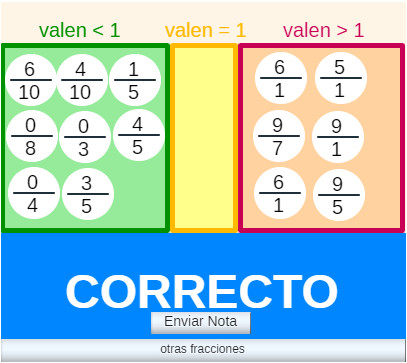
El primero se trata de un ejercicio en el que hay que clasificar fracciones según si son mayores, iguales o menores que la unidad, es decir, lo que conocemos como fracción impropia, fracción unidad y fracción propia. En este caso la adaptación es de las más sencillas que se pueden realizar, pues el único cambio que se ha añadido es la inclusión de un botón "Enviar nota" que aparece cuando se ha completado bien todo el ejercicio. Es por tanto, un ejemplo perfecto para descargar si alguien quiere empezar a probar a crear sus propios objetos SCORM y desea tener un ejemplo sencillo para intentar imitar.
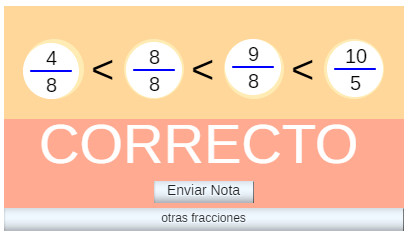
Como segundo ejercicio tenemos una tarea en la que hay que ordenar de menor a mayor cuatro fracciones y en el que, al igual que en el caso anterior, se ha añadido el botón de "Enviar nota" como único cambio en el ejercicio, además de las adaptaciones necesarias para la comunicación de la nota. En ambos casos, sólo aparece el botón cuando el ejercicio está correcto, por lo que no hay puntuaciones intermedias.
Si os interesa algún apartado o escena en concreto decidlo en comentarios para que lo pueda traer adaptado en el próximo post.
Comienzo aquí una serie mensual de artículos en los que pretendo compartir contenidos listos para incluir en las aulas virtuales en Moodle de cualquier centro. Desde que comenzó la pandemia de COVID-19, las aulas virtuales se han multiplicado, pero lo difícil es lograr encontrar materiales de calidad para ellas. Un buen punto de partida son todos los contenidos que se van publicando en la RED Descartes, donde se dispone de una amplia gama de publicaciones y escenas interactivas.
En mi caso, lo que más suelo utilizar son los materiales de ed@d con mi alumnado de ESO, pero además de que puedan aprender consultando los contenidos de la plataforma me interesa hacer un seguimiento de como van avanzando en ella que no se limite a un examen puntual al final de cada tema o cuestionarios sobre comprensión de conceptos (aunque en los cuestionarios también se pueden incrustar objetos de Descartes). Para ello, existen los paquetes SCORM que son compatibles con cualquier versión de Moodle y que pueden incluir una puntuación que se envía al servidor, quedando así registrada la competencia del alumnado. Hace un par de años, Montse Gelis Bosch nos explicaba como se puede crear uno de estos paquetes SCORM para inscrustar en Moodle. Ese mismo método es el que yo utilizo para crear mis paquetes SCORM e incrustarlos en mis aulas virtuales.
La idea de estos artículos será compartir estos objetos ya creados, por si pudieran ser de interés para la comunidad, ahorrando por tanto la tarea de tener que crearlos que requiere de ciertos conocimientos técnicos de la herramienta Descartes. En cada artículo publicaré uno o dos objetos ya creados y explicaré los cambios realizados para convertir la escena interactiva en una que registre los resultados obtenidos por el alumnado en Moodle.
Como ejemplo, voy a compartir un SCORM de la regla de Ruffini. En este utilizo la escena del tema 3 de 4ºESO de matemáticas académicas. Se trata de un ejercicio en el que se practica la regla de Ruffini escribiendo los coeficientes y resultados de los cálculos en unos cuadros.
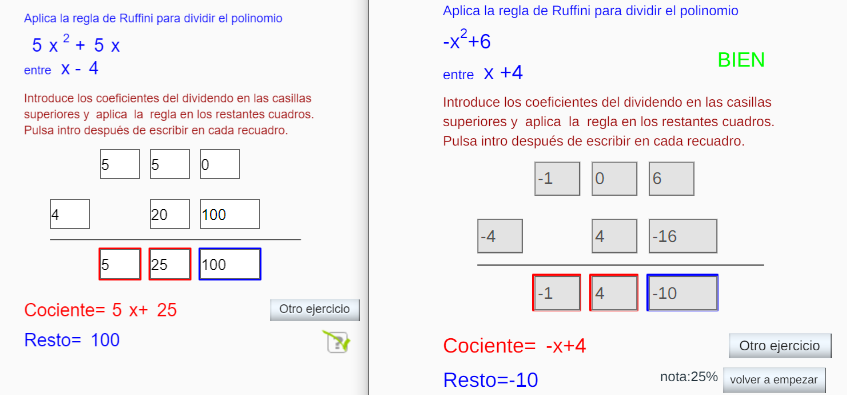
En el original, si el resultado no es correcto aparece un botón "solución" que muestra el resultado correcto. En mi objeto elimino ese botón y en su lugar hay un botón "comprobar" que comprueba si el resultado es correcto. Cuando se pulsa, comprueba si es correcto sumando en tal caso el 25% de la nota, dado que está planeado para realizar el ejercicio 4 veces, y un botón de "otro ejercicio". Al final permite "enviar nota" que es el botón que se debe pulsar para que se registre el resultado en Moodle. Además le añadí el parámetro de escalar para que se adapte a cualquier pantalla y otros retoques menores.
Espero que os resulten interesantes estos artículos y os pido que dejéis en comentarios si os interesa algún apartado o escena en concreto a adaptar para que la comente en el próximo post.
Un paquete SCORM (Sharable Content Object Reference Model) consiste en una lista de requisitos técnicos, que contiene una descripción detallada de la estructura de un objeto de aprendizaje y un conjunto de archivos y datos que hacen posible que sea interpretado por diferentes plataformas e-learning, como por ejemplo Moodle.
Si se dispone de un curso en una plataforma Moodle, se pueden crear paquetes SCORM con actividades de evaluación, de forma que las calificaciones obtenidas por el alumnado queden registradas en Moodle.
En los diferentes proyectos de la RED se dispone de muchas actividades con ejercicios de autoevaluación. En este artículo se propone la creación de un paquete SCORM a partir de la autoevaluación de una unidad del proyecto ed@d.
Para crear un paquete SCORM deberemos cumplir con una serie de requisitos previos:
En primer lugar será preciso crear una nueva carpeta, con el material necesario para el funcionamiento de la actividad. Para que la escena se comunique con Moodle, se deberán añadir también dos ficheros JavaScript y un archivo html llamado comunica.html. Este archivo contiene el código para enviar a Moodle la calificación (nota) obtenida en la actividad.
También se deberá modificar la escena del objeto interactivo con el editor DescartesJS, añadiendo un nuevo espacio html (cal), que carga la página comunica.html para la interacción con Moodle y un botón enviar, que al pulsar notificará la calificación de la actividad. También será preciso definir la variable nota, la suma de todas las respuestas correctas que quedará registrada en Moodle.
Finalmente, una vez modificada la escena, nos dispondremos a crear el contenedor SCORM usando un editor que permita crear estos paquetes. Hay varias herramientas para crear contenidos SCORM, en este caso se utiliza el programa RELOAD (Reusable eLearning Object Authoring & Delivery). Con RELOAD crearemos el paquete con los contenidos, los datos, la organización y la estructura de la actividad. El paquete con los archivos y carpetas necesarios se guardará en un fichero ZIP. Este es el fichero que se subirá a Moodle al crear una actividad del tipo SCORM.
Enlaces a los materiales:
Paquete SCORM (autoevaluación de la unidad de proporcionalidad)
En el siguiente vídeo, se muestra con detalle la creación y aplicación en Moodle de un paquete SCORM a partir de una autoevaluación del proyecto ed@d:
>
En el artículo de esta semana presentamos una nueva propuesta de integración de las unidades didácticas de la Red Educativa Digital Descartes en la plataforma moodle.
Entre las muchas posibilidades de inserción de actividades que nos ofrece la plataforma, vamos a indicar en este caso cómo descargar e instalar una unidad completa para su uso en local.
La unidad seleccionada es “el adjetivo” del proyecto PI (Pizarra Interactiva). Este recurso consta de una serie de actividades con definiciones, ejemplos y ejercicios para que el estudiante practique la concordancia del adjetivo con el nombre y los grados del adjetivo.
Para disponer de estos materiales en moodle usaremos el recurso “archivo”. El procedimiento consta de seis sencillos pasos:
- Seleccionar una unidad y descargar el archivo comprimido en nuestro ordenador.
- En moodle, seleccionar añadir un nuevo recurso "archivo".
- Subir el archivo comprimido.
- Descomprimir el archivo.
- Abrir la carpeta y seleccionar el documento principal.
- Seleccionar la apariencia.
Instalar la unidad en local nos permitirá acceder directamente a las actividades, independientemente del tipo de red a la que estemos conectados. Esta opción está especialmente indicada en caso de trabajar en redes locales y cuando la conexión a internet no esté garantizada.
En el siguiente vídeo se puede observar con detalle los pasos a seguir:
ASIPISA es un proyecto de la Red Educativa Digital Descartes que comprende una serie de objetos digitales interactivos, elaborados a partir de una selección de unidades y preguntas liberadas del programa PISA, entre las utilizadas en el PISA 2000, prueba piloto de 2002 y PISA 2003.
Estos materiales incorporan aleatoriedad e interactividad a las cuestiones planteadas e incluyen la corrección del ejercicio al finalizar. Cada vez que se actualiza el objeto se modifican algunos elementos, lo cual permite que el estudiante pueda reutilizar una misma pregunta tantas veces como considere necesario.
Los materiales están clasificados en dos bloques: “Matemáticas” y “Lectura, Ciencias y Resolución de problemas”. En el siguiente vídeo se propone una selección de unidades del grupo de Resolución de problemas. Para su aplicación en el aula se muestra como insertar estas escenas en un curso Moodle.
Las unidades seleccionadas son:




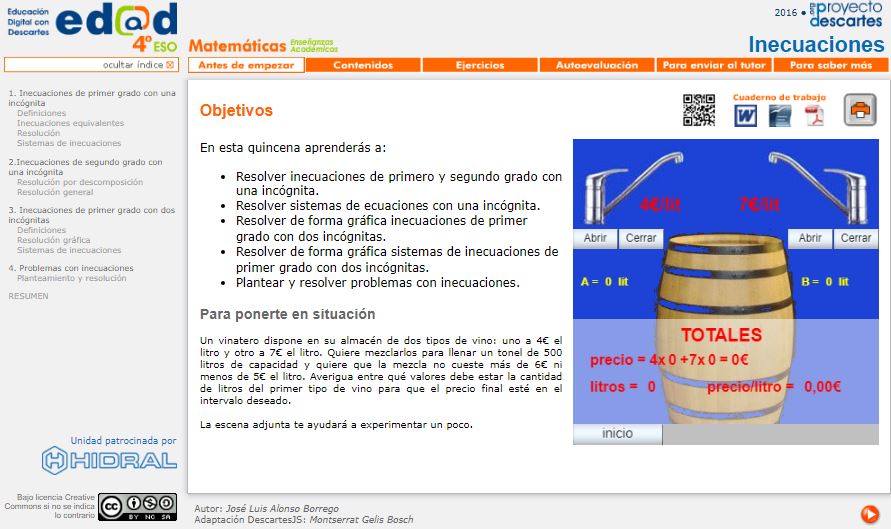
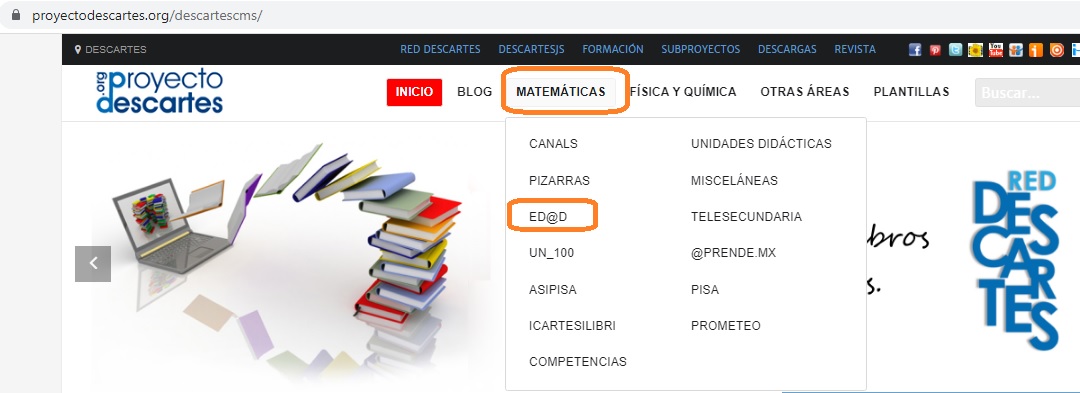
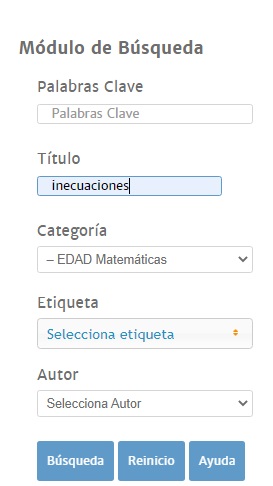
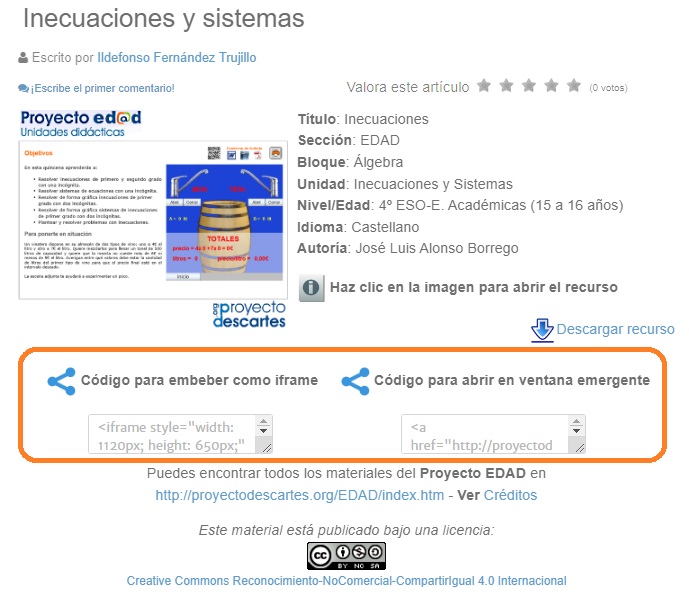














.png)